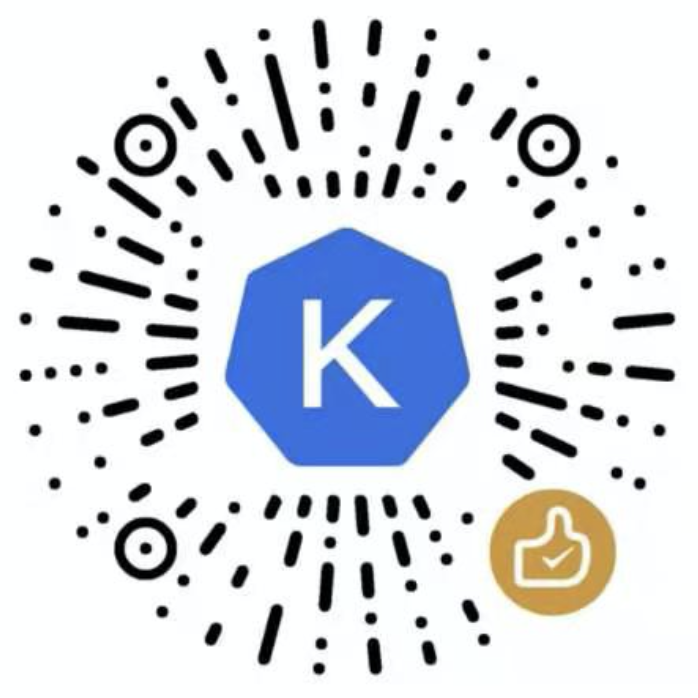# Kubernetes Authentication LDAP
本文介绍了两部分内容,如果您已经有 LDAP 在使用,请直接进入文档的第二部分内容。
安装 OpenLDAP
仅用于配合此文档达成演示目的,部署到生产环境时,请参考 OpenLDAP 的官方网站
配置 Kubernetes/Kuboard 使用 OpenLDAP 登录
# 前提条件
- Kubernetes 集群版本不低于 v1.13
- Kuboard 版本不低于 v2.0.3-beta.2
# 安装/配置 OpenLDAP
本文描述的 LDAP 安装/配置方法仅仅是为了演示目的,生产环境请另外规划您的 LDAP 服务器安装,或者更大的可能性是,使用您企业中已经部署的 LDAP 服务。
打开 Kuboard 集群概览页,并创建名称空间 ldap-example
进入名称空间 ldap-example 并点击 从 YAML 创建 按钮,将 kuboard_ldap_example.yaml 文件中的内容粘贴到弹出对话框,并点击 保存 按钮。
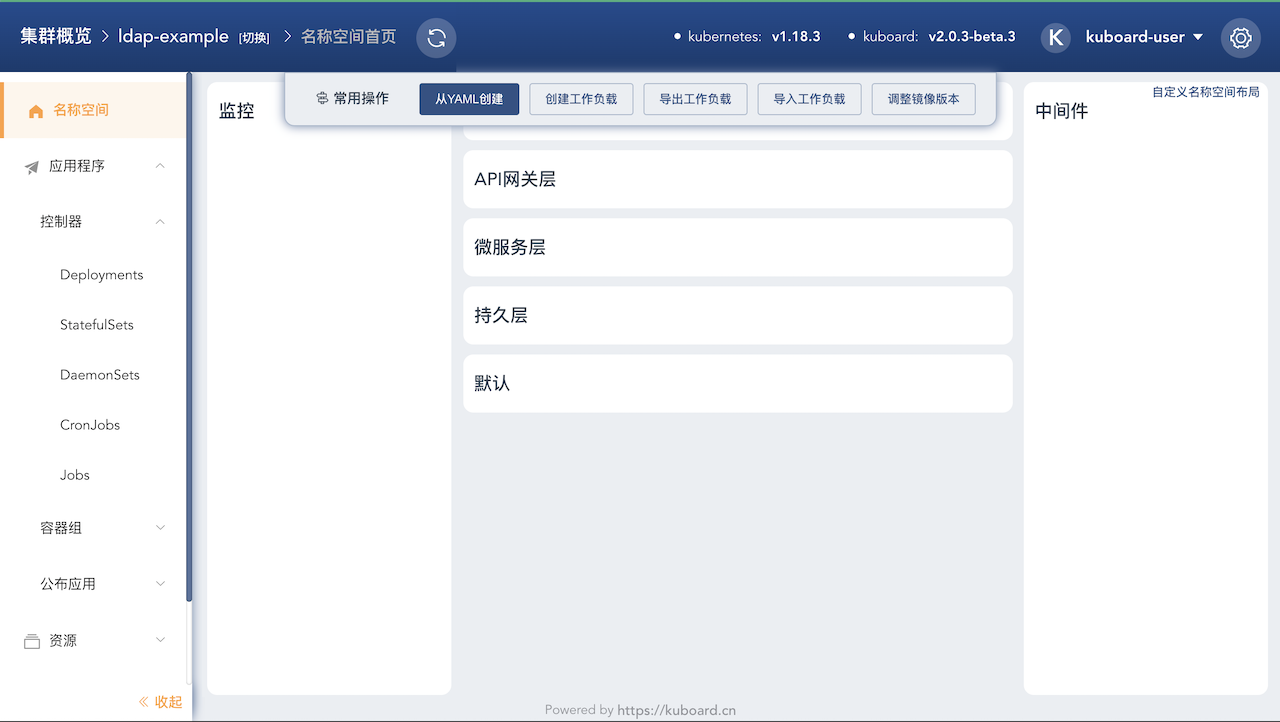
完成创建后,稍等片刻,ldap / phpldapadmin 启动成功后,名称空间界面显示如下:
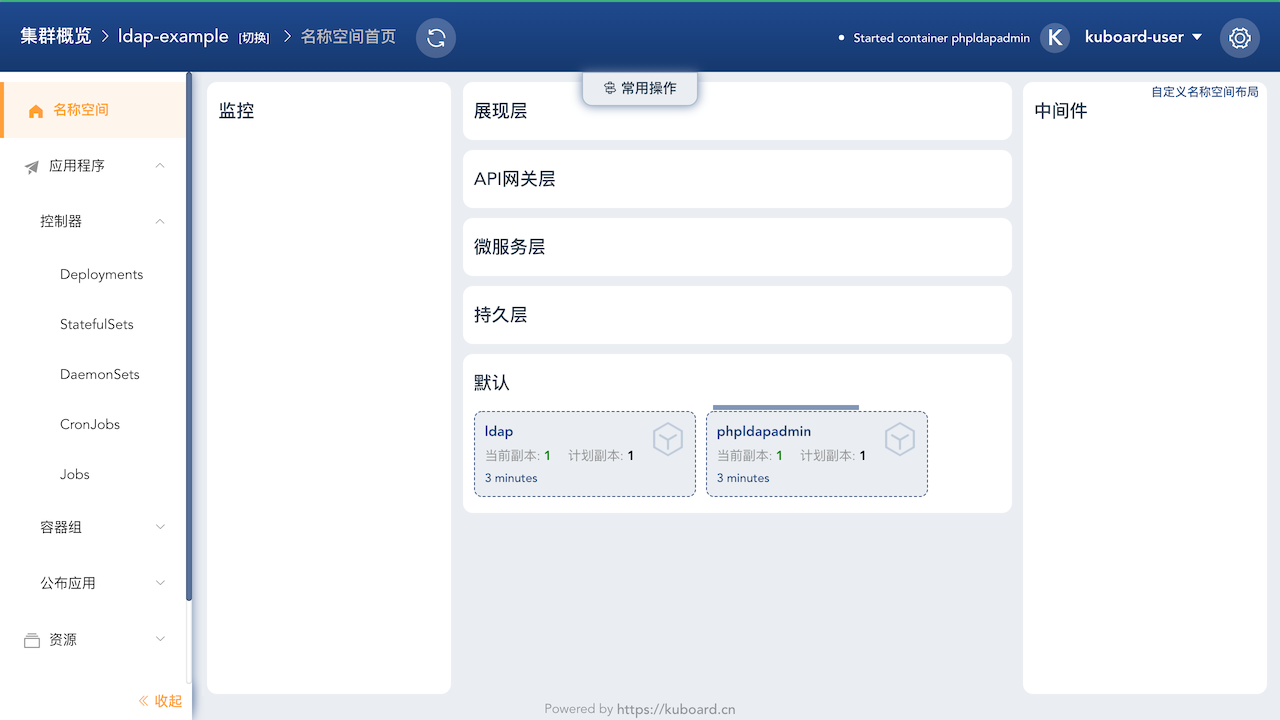
打开 LDAP 管理界面 phpldapadmin
点击上图中的 phpldapadmin,进入工作负载查看页,如下图所示:
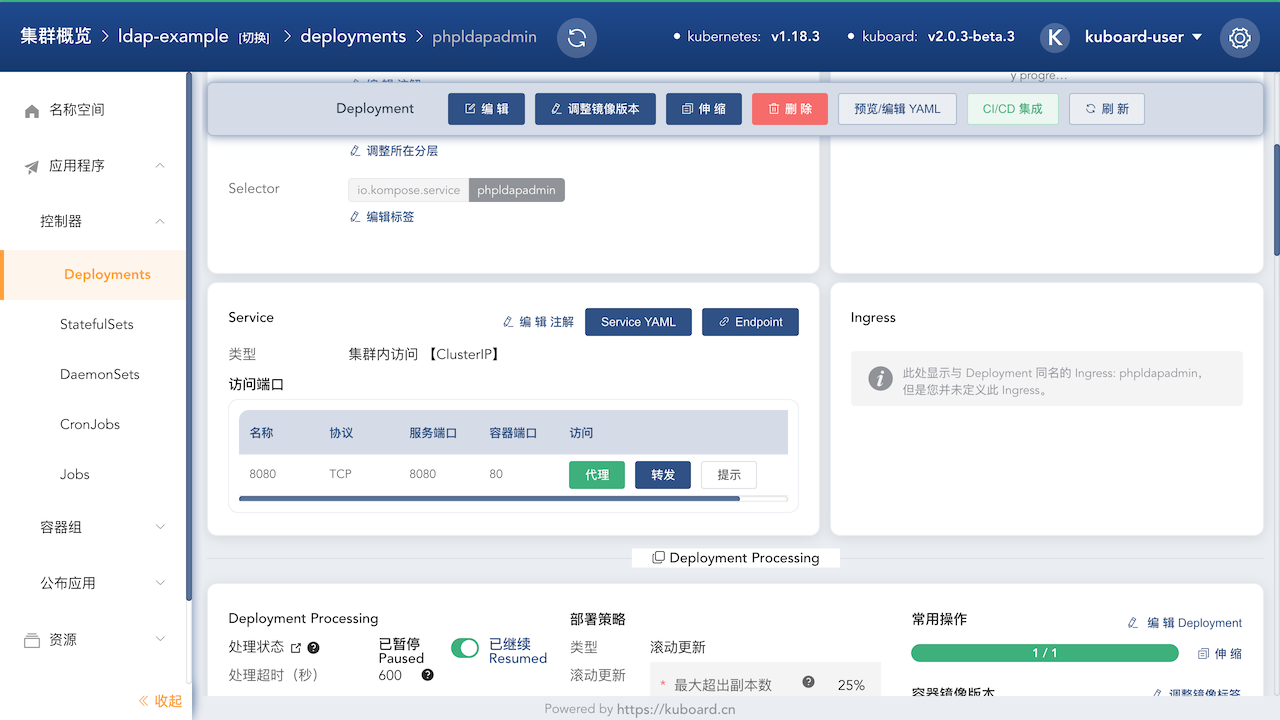
点击 代理 按钮,打开代理对话框,如下图所示:
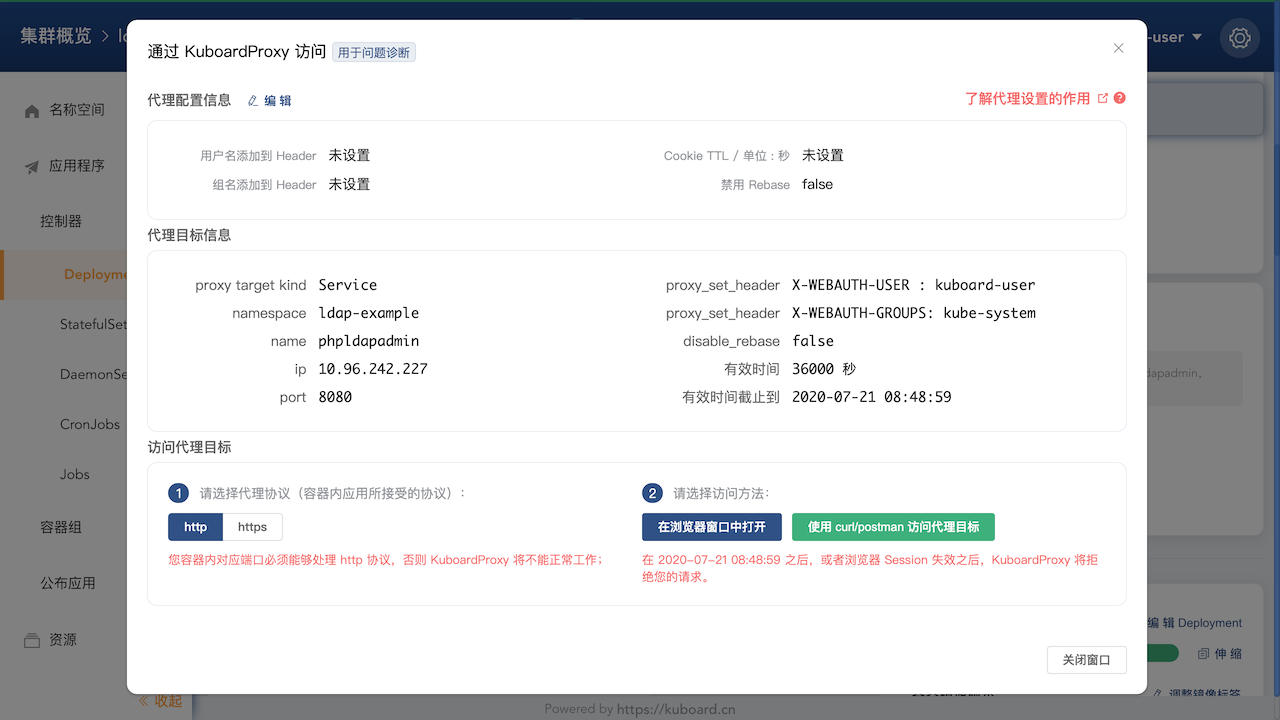
点击上图中的 在浏览器窗口中打开 按钮,进入 phpldapadmin 首页,如下图所示:
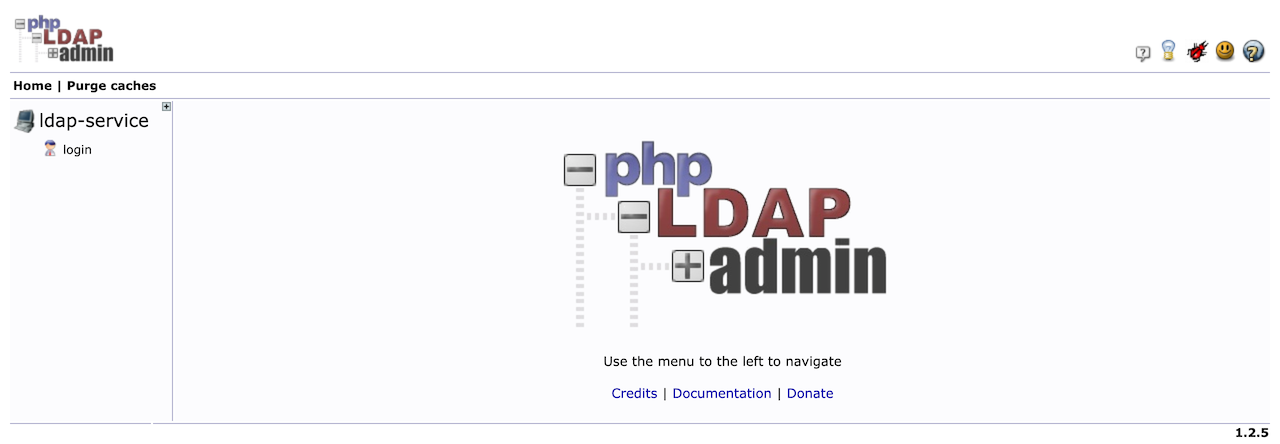
点击上图中的 login 按钮,登录 phpldapadmin 管理界面:
登录时使用
用户名:cn=admin,dc=example,dc=org
密码: admin
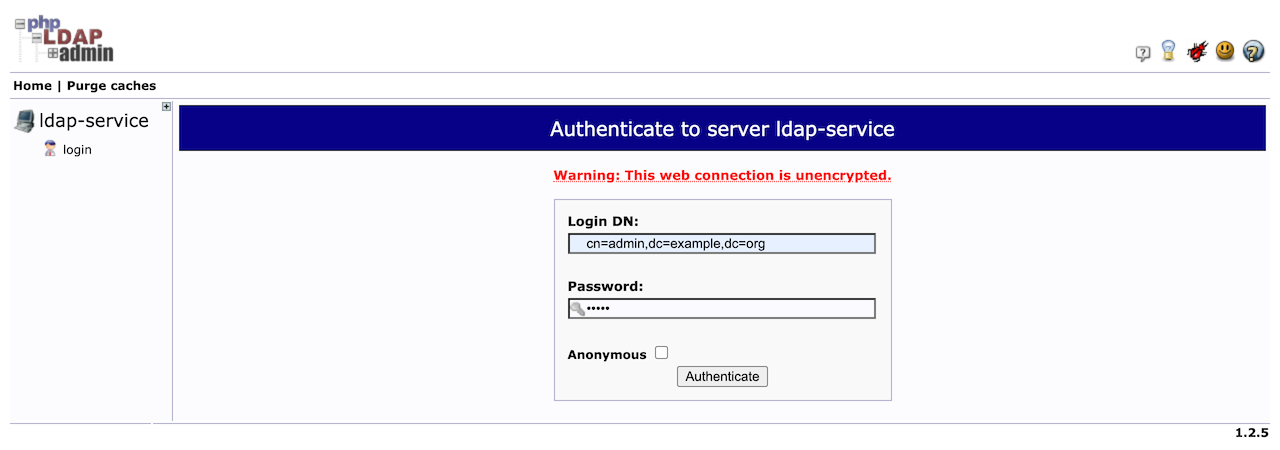
登录成功后,界面如下图所示:
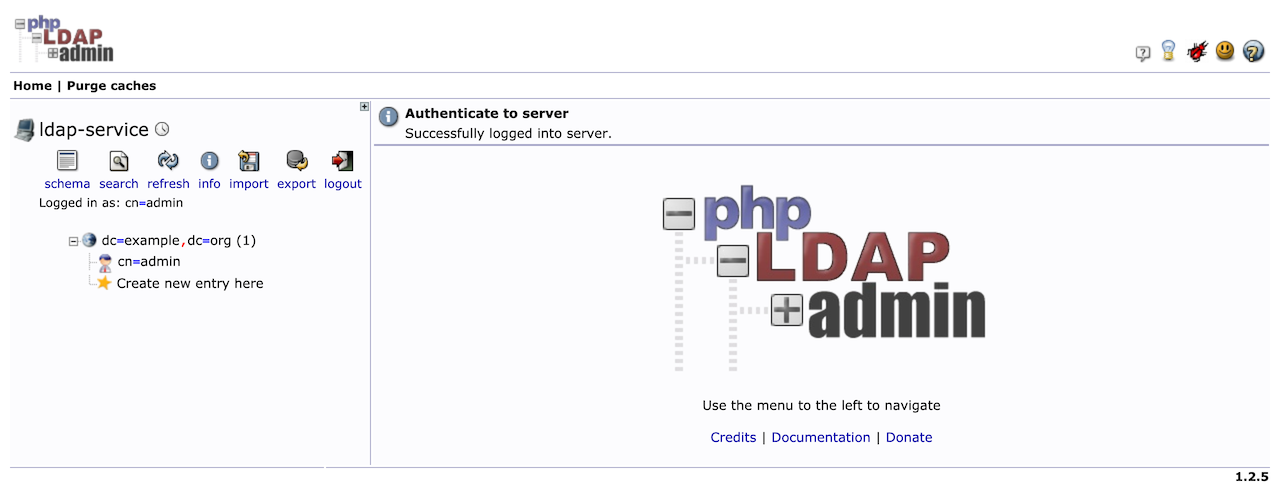
添加分组
点击上图左侧的按钮 Create new entry here,如下图所示:
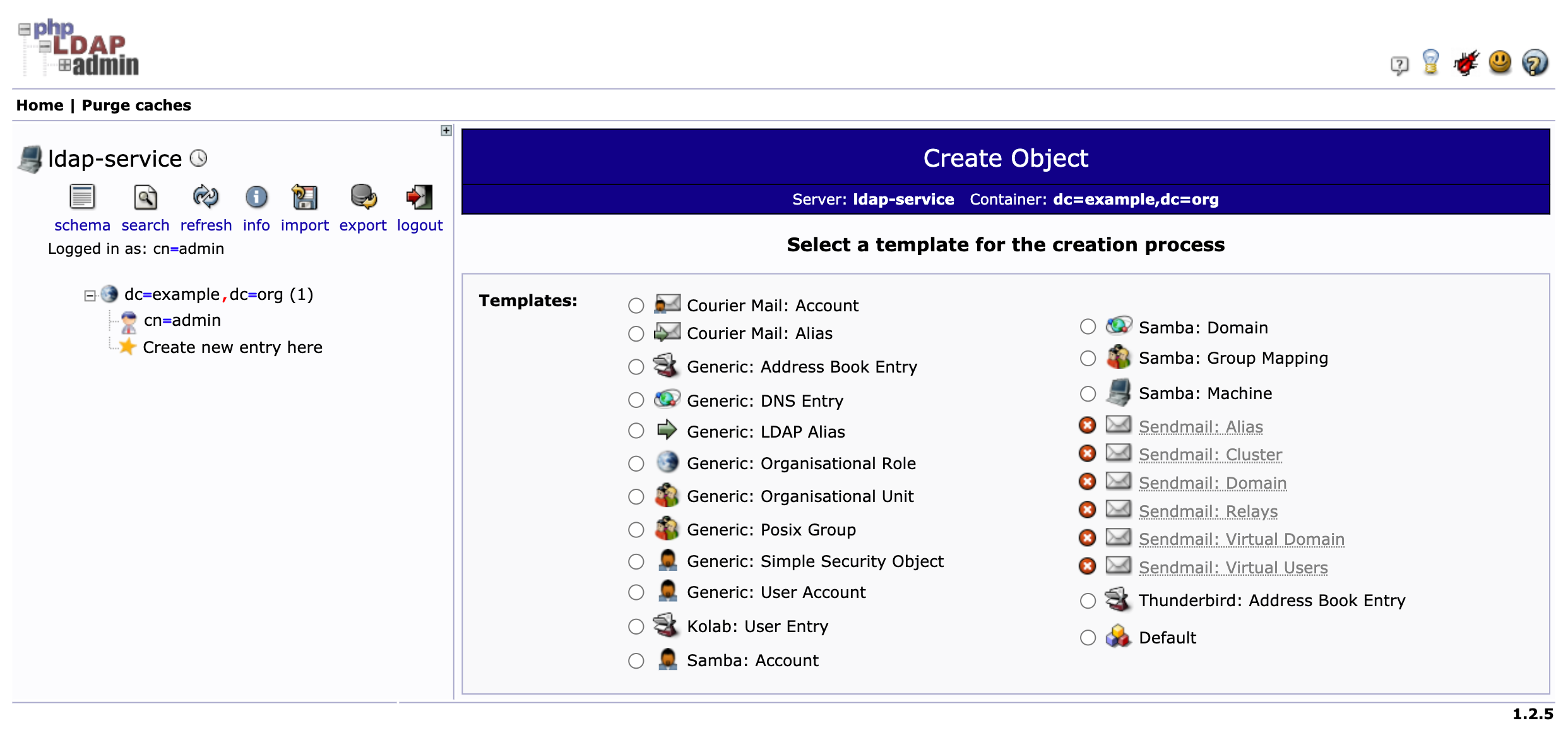
点击上图中的 Generic: Posix Group,如下图所示:
输入表单如下,然后点击 Create Object 按钮,再点击 Commit 按钮,将完成
mygroup的创建Group:
mygroup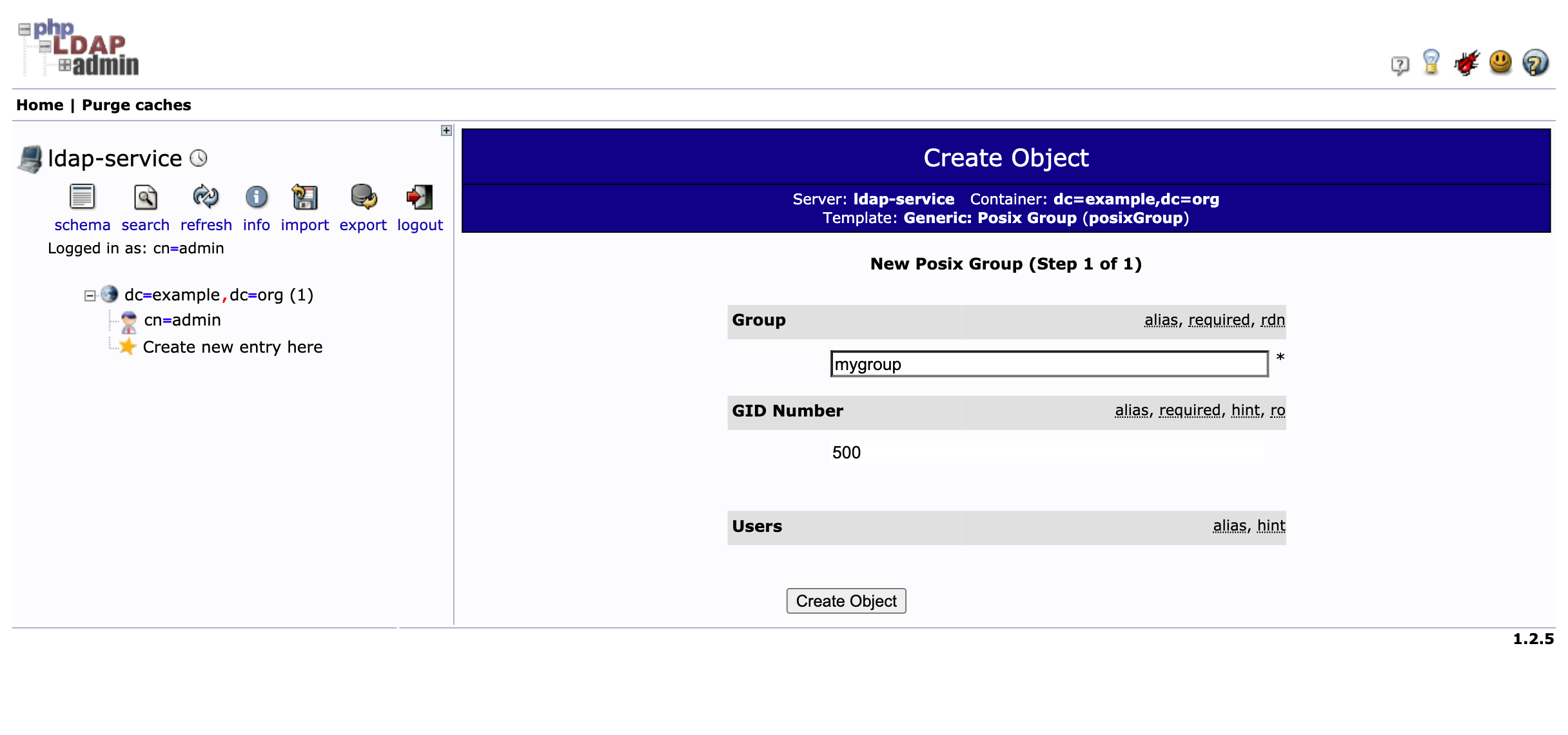
添加用户
点击左侧的按钮 Create new entry here,并选择 Genric: User Account,如下图所示:
输入表单如下:
字段名称 字段值 First name hello Last name world Common Name hello world User ID hworld Password 123456 GID Number mygroup Home directory /home/users/hworld 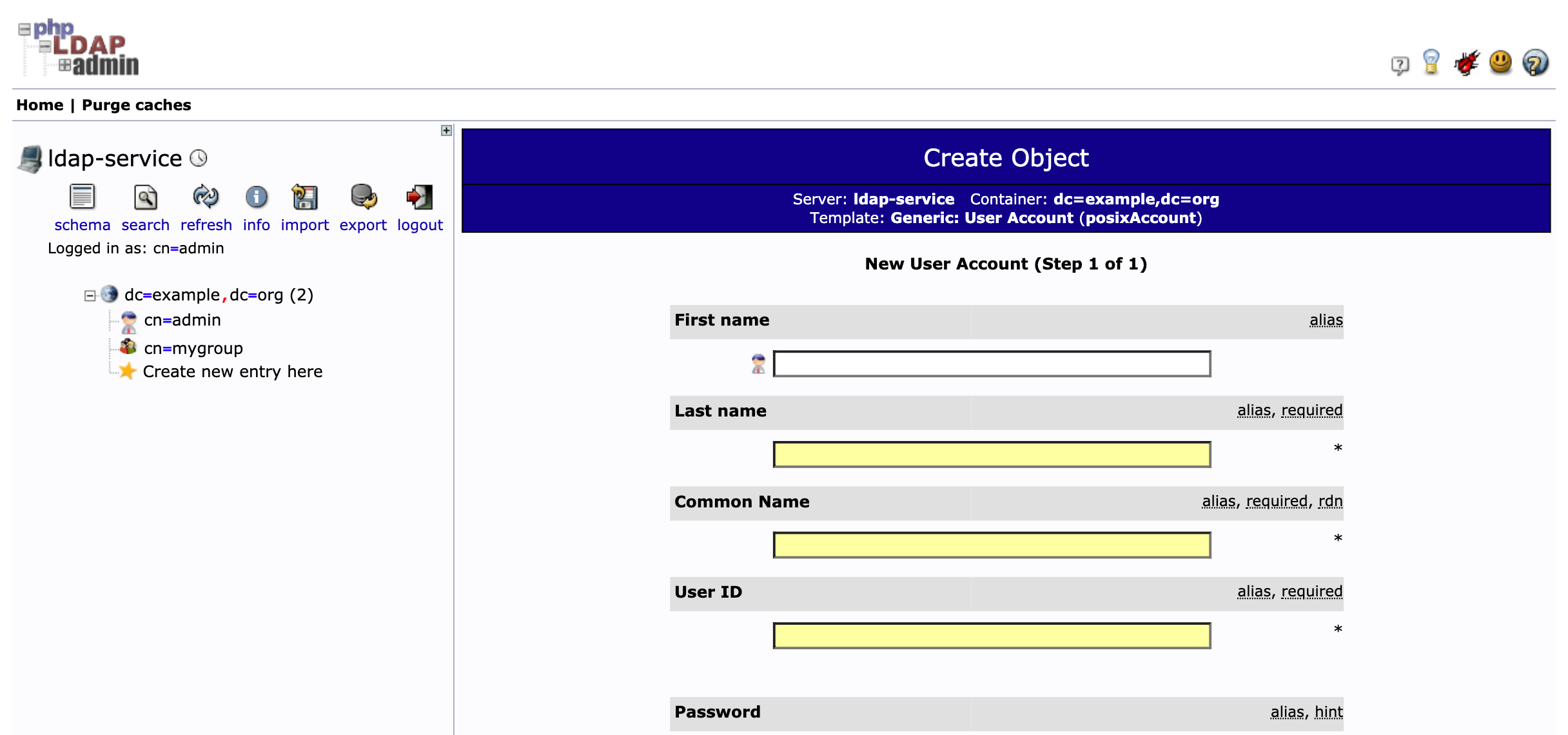
完成表单填写后,点击 Create Object 按钮,再点击 Commit 按钮,将完成
hworld用户的创建,如下图所示: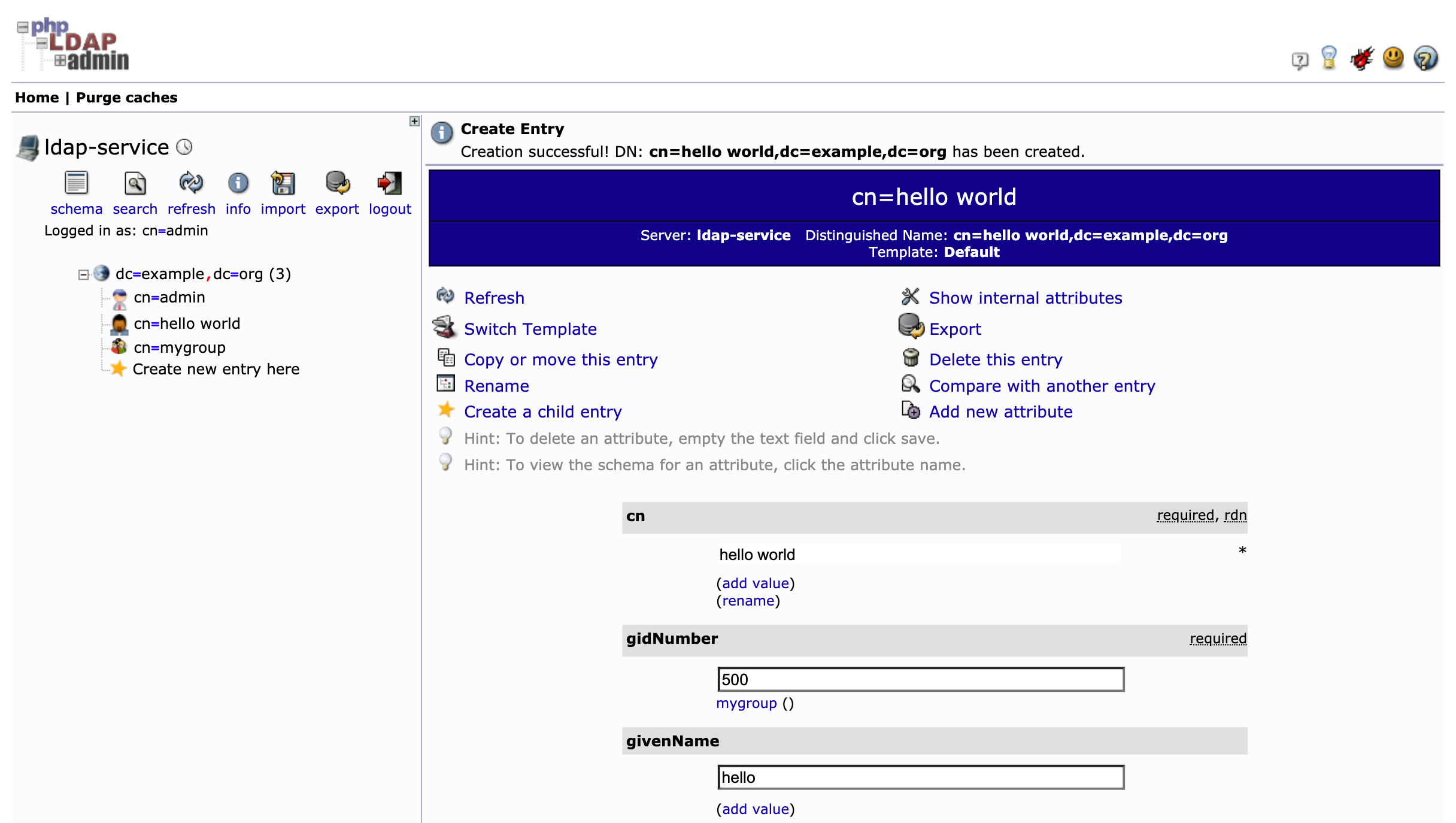
点击上图右上侧的 Add new attribute 按钮,选择字段类型
Email,并输入hworld@kuboard.cn如下图所示: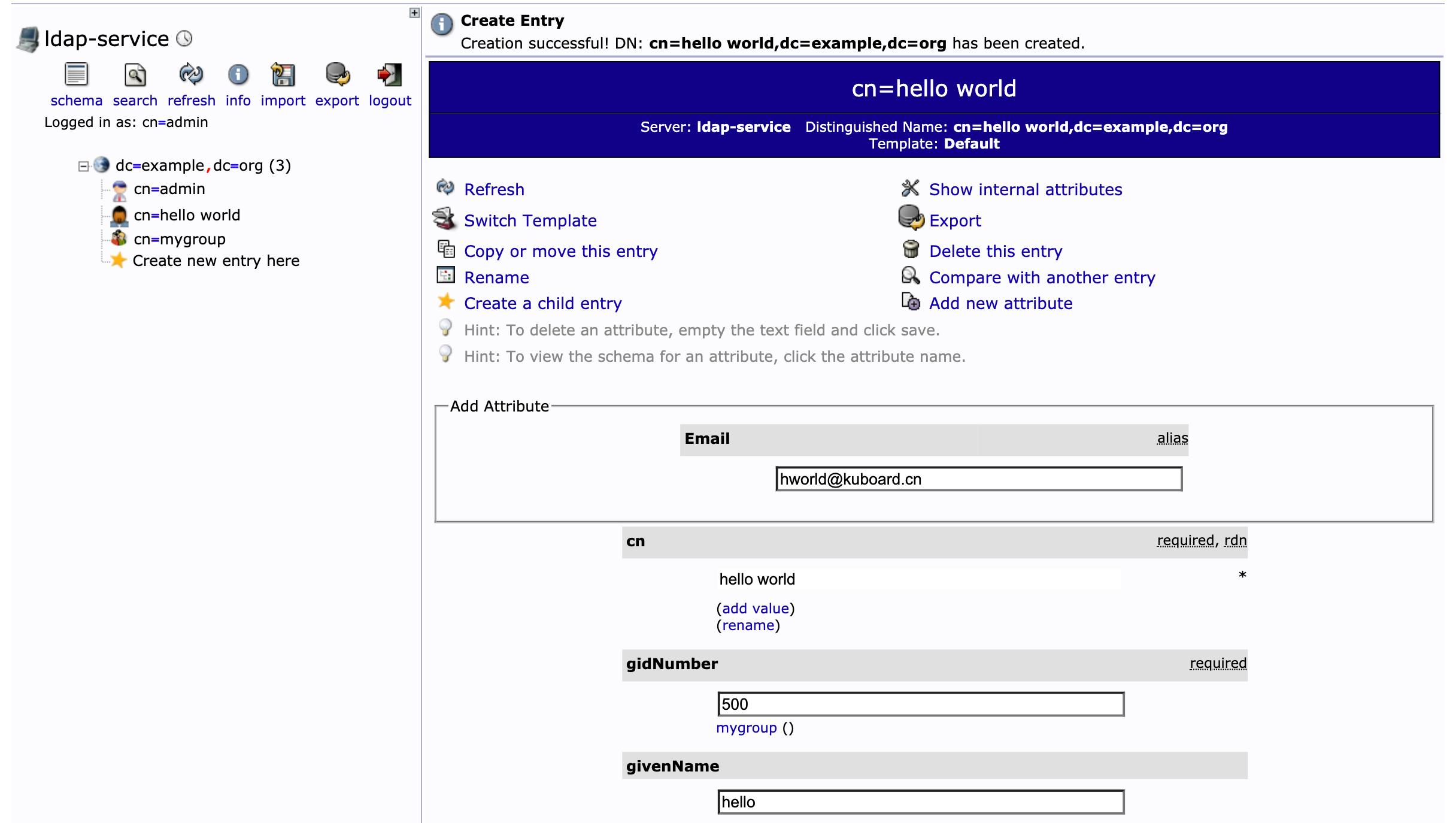
然后点击页面末尾的 Update Object 按钮,在新的界面再点一次 Update Object 按钮以确认更新。
ldap 样例
此时我们已经准备好了用于演示的 LDAP 环境:
- 快速安装了一个 LDAP 服务实例(实际生产环境,请自行规划 LDAP 的安装,此文档中 LDAP 的安装方法只是用于 Demo 演示);
- 创建了一个用户组
mygroup; - 创建了一个用户
hworld,归属于用户组mygroup,其邮箱地址为hworld@kuboard.cn,密码为123456。
# 配置 Kubernetes/Kuboard 使用 OpenLDAP 登录
登录 Kuboard 界面,并点击右上角的 圆形 按钮,进入设置菜单,点击左侧导航栏的 单点登录 菜单,如下图所示:
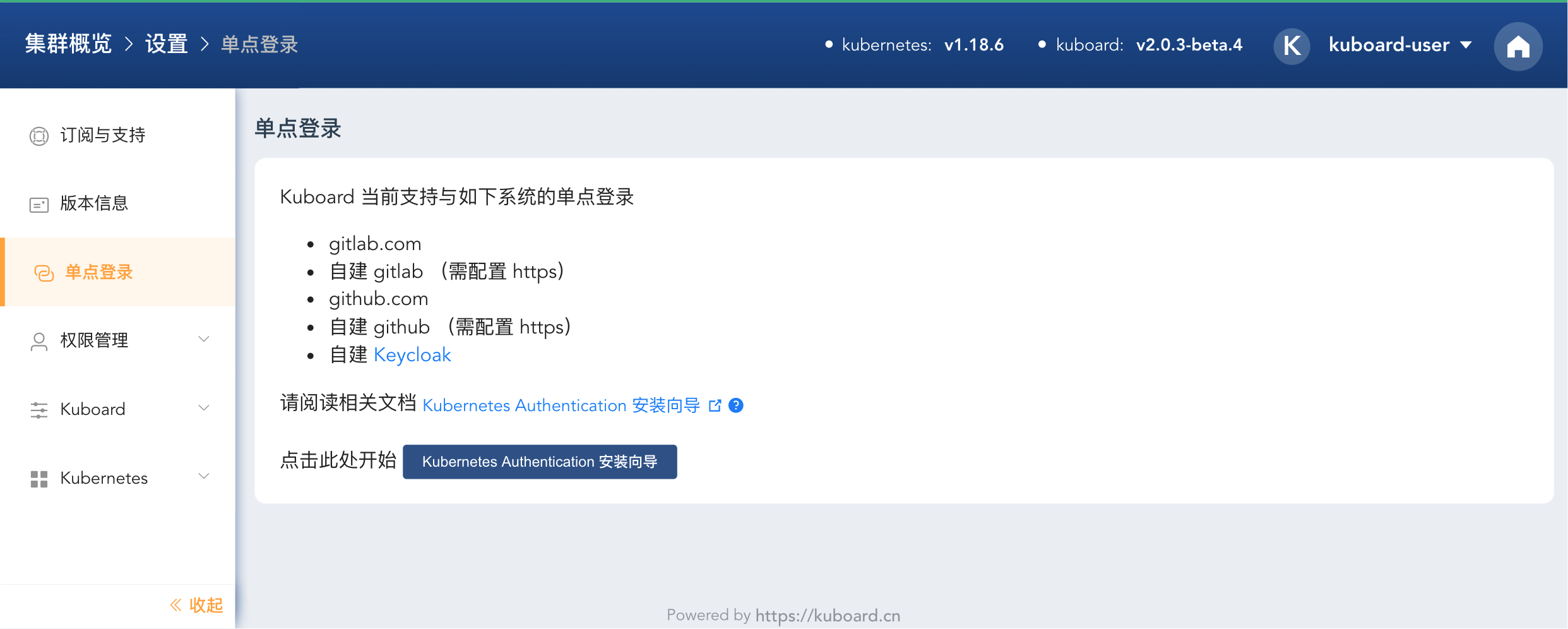
点击上图中的 Kubernetes Authentication 安装向导,在该向导界面中填写表单:
字段名称 字段值 说明 认证模式OpenID Connect 请参考 Kubernetes Authentication 安装向导 安装方式 安装 Dex 以连接 identity provider 请参考 Dex (opens new window) Dex Connector LDAP Dex DNS Name dex.demo.kuboard.cn 请修改为您自己的 dex 域名 Dex Node Port 30100 Kubernetes 的节点端口,必须可以被浏览器访问到 SSL 证书 dex.demo.kuboard.cn 的 SSL 证书公钥及私钥 请为您的 dex 域名申请一个 SSL 证书(暂不支持自签名证书) 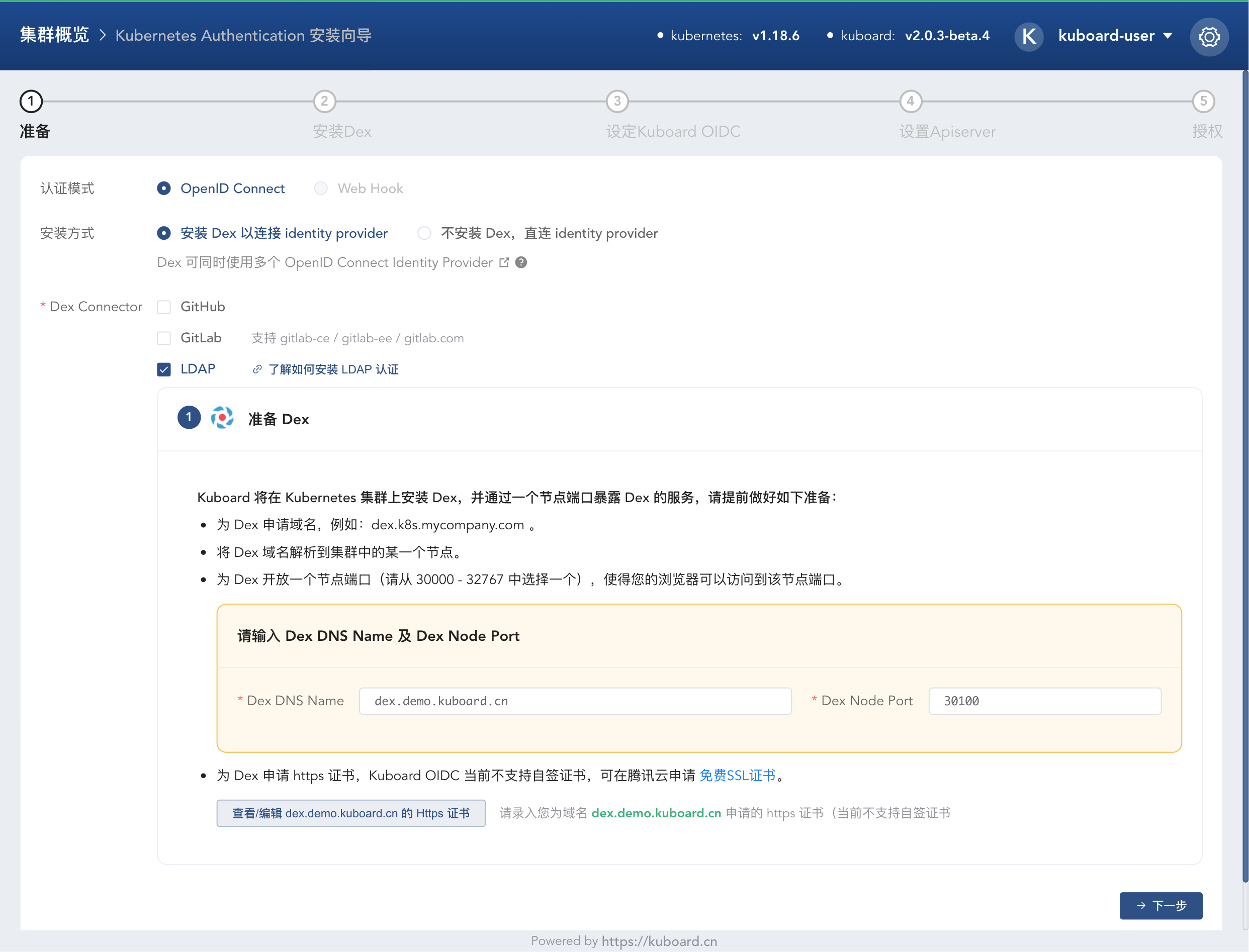
在上图中完成表单填写并点击 下一步 之后,将进入安装 Dex 的界面,如下图所示:
填写表单:
字段名称 字段值 说明 Dex DNS Name dex.demo.kuboard.cn 请填写您自己的 Dex 域名 Dex Node Port 30100 请填写您自己的 Dex 端口号 基本参数-Id ldap 基本参数-Name LDAP 基本参数-usernamePrompt SSO Username 显示在 Dex 登录界面上的提示信息 LDAP 连接参数-host ldap-service.ldap-example.svc.cluster.local [安装/配置 OpenLDAP](#安装/配置 OpenLDAP) 章节中安装的 LDAP service 的全名(其中 cluster.local 为您 Kubernetes 集群的 Domain Suffix)。如果您的 LDAP 服务器独立安装,请填写该 LDAP 服务器的域名或 IP 地址。 LDAP 连接参数-insecureNoSSL 不使用 SSL Demo 中没有为 LDAP Server 配置 SSL 证书,所以此处不使用 SSL;如果您的LDAP 激活了 SSL,此处可以选择使用 SSL;如果您的激活了 SSL,但是使用的是自签名证书,此处如果选择了使用 SSL,Kuboard 与 LDAP 的认证模块将不能正常工作。 LDAP 连接参数-bindDN cn=admin,dc=example,dc=org Dex 使用此账号登录 LDAP,以执行 LDAP 查询操作 LDAP 连接参数-bindPW admin 密码 用户匹配方式-baseDN dc=example,dc=org 在此节点下查找用户信息 用户匹配方式-filter (objectClass=posixAccount) 将此条件作为查找用户信息的过滤条件 用户匹配方式-username uid 登录时输入的用户名与用户信息的此字段进行匹配 用户匹配方式-idAttr uid 将用户信息中的该字段 uid映射到 token 的 id 字段用户匹配方式-emailAttr mail 将用户信息中的该字段 mail映射到 token 的 email 字段用户匹配方式-nameAttr uid 将用户信息中的该字段 uid映射到 token 的 name 字段用户匹配方式-preferredUsernameAttr uid 将用户信息中的该字段 uid映射到 token 中的 preferredUsername 字段分组匹配方式-baseDN dc=example,dc=org 在此节点下查找分组信息 分组匹配方式-filter (objectClass=posixGroup) 将此条件作为查找分组信息时的过滤条件 分组匹配方式-nameAttr cn 将分组信息中的该字段 cn映射到 token 中分组的名字分组匹配方式-userMatchers-userAttr gidNumber 用户信息中该字段的 gidNumber的值应该与分组信息中的 groupAttr 指定的gidNumber字段的值相匹配分组匹配方式-userMatchers-groupAttr gidNumber 分组信息中该字段 gidNumber的值应该与用户信息中通过 userMatchers.userAttr 指定的字段gidNumber的值相匹配;
例如,本例中,用户信息hworld的 gidNumber 的取值为一个数组,其中包含值500,则,Dex 认为,gidNumber 字段取值为500的分组信息mygroup是用户hworld所在的分组之一。Dex Client-id kuboard-dex-client 自动生成 Dex Client-name Kuboard for Kubernetes 自动生成 Dex Client-secret mcedc4g27b5fnsjrktczwwes 自动生成 Dex Client-redirectURLs http://dev.kuboard.cn:32567/login 自动生成 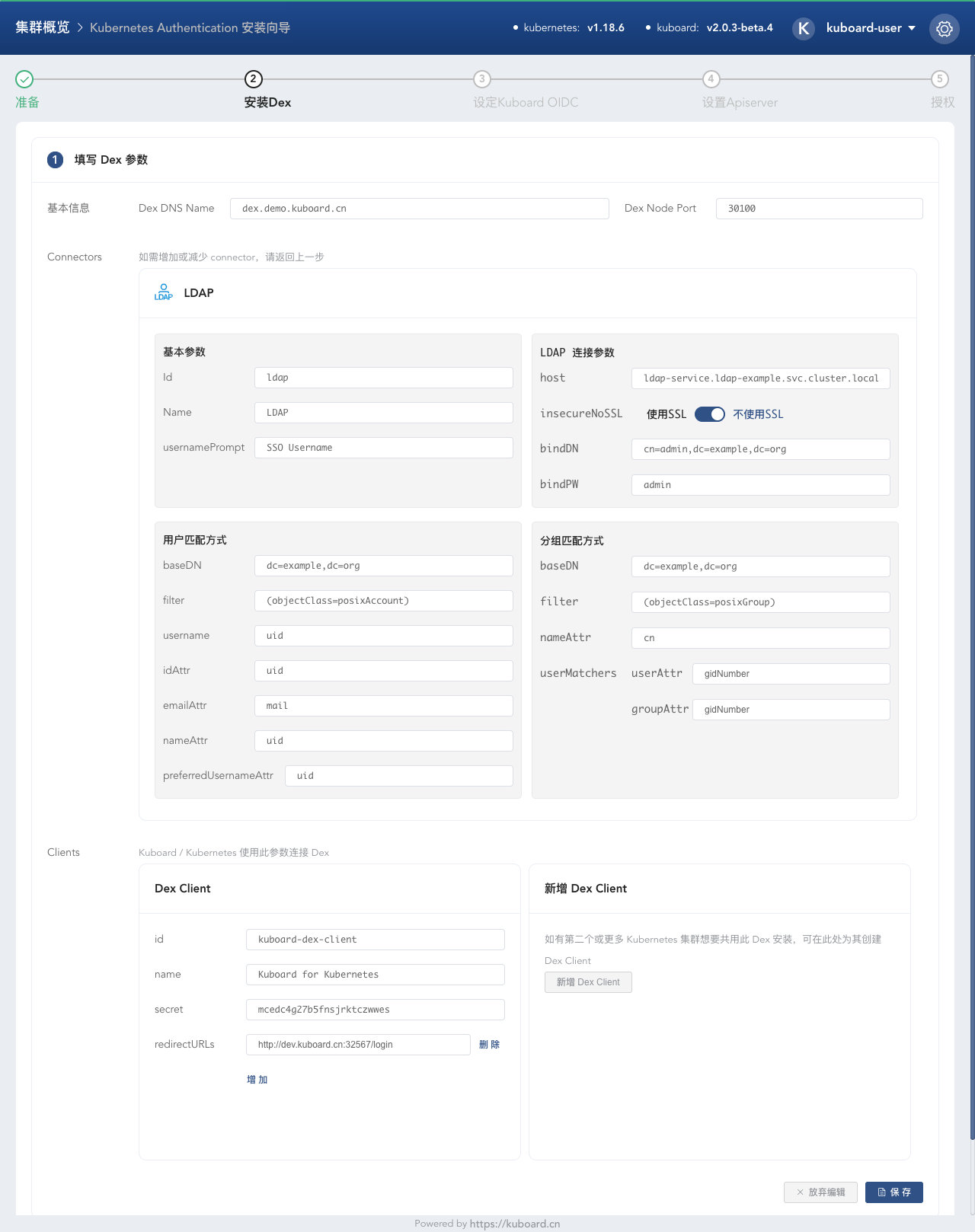
在上图中完成表单填写后,点击 保存 按钮,然后点击 安装 按钮,最后如下图所示:
需要等候片刻,Kubernetes 才能完成 dex 的安装,安装完成后,界面会辅助您验证浏览器是否可以访问 Dex,如果可以,请勾选 已确认 按钮。
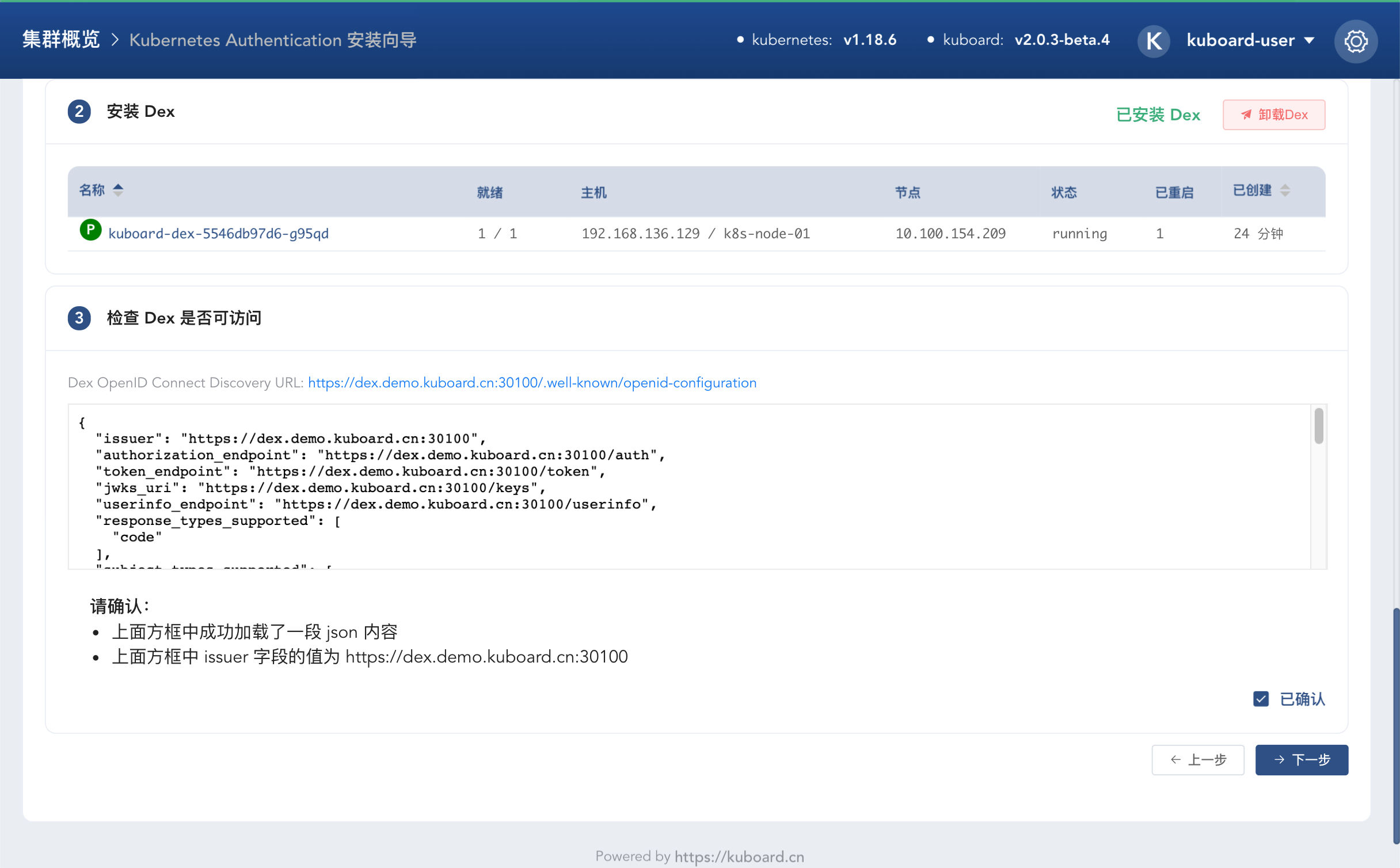
在上图中点击 下一步 按钮,将进入到对 Kuboard 进行设定的界面,如下图所示:
请完成下图的表单(该表单的内容通常是自动生成,如果没有特殊情况,不建议修改)
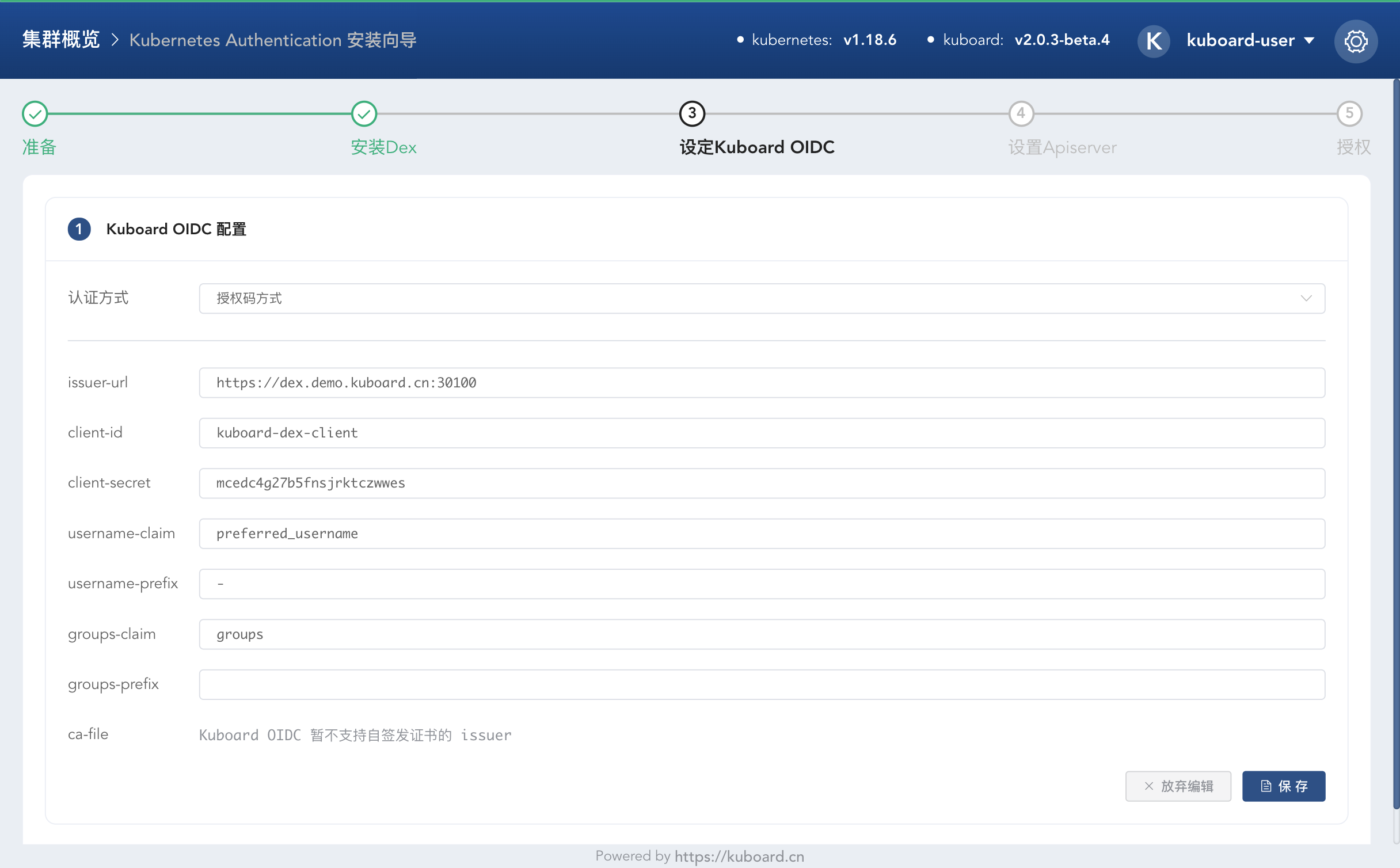
点击上图中的 保存 按钮,然后点击 应用 Kuboard OIDC 配置 按钮,如下图所示:
等 Kuboard 完成更新后,界面将辅助您检测 Kuboard 的容器中是否可以访问 dex 服务,如果正常,您将看到绿色字体 Kuboard OIDC issuer 配置已应用,如下图所示:
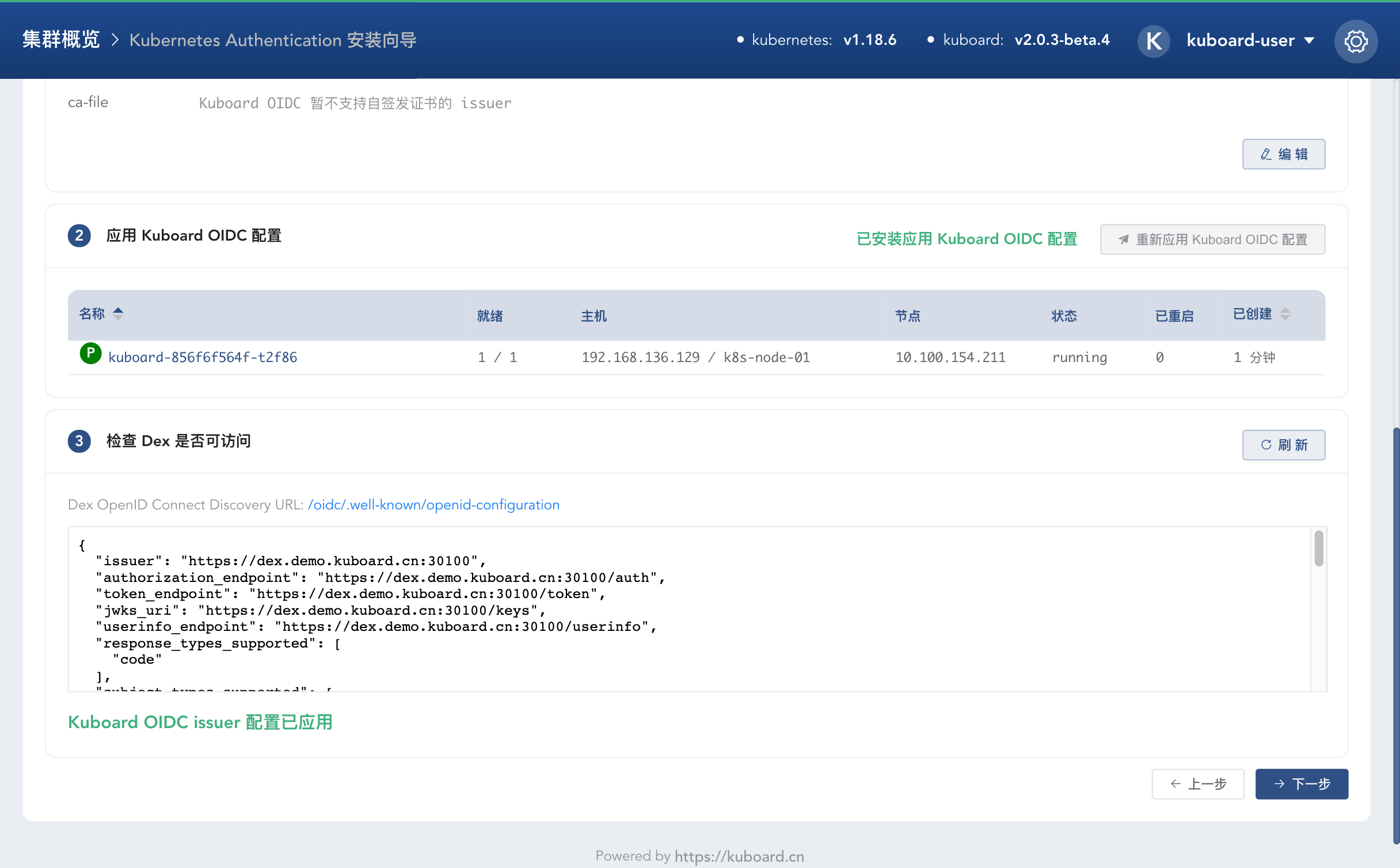
点击上图中的 下一步 按钮,按界面提示完成对 apiserver 的配置,配置成功后,如下图所示:
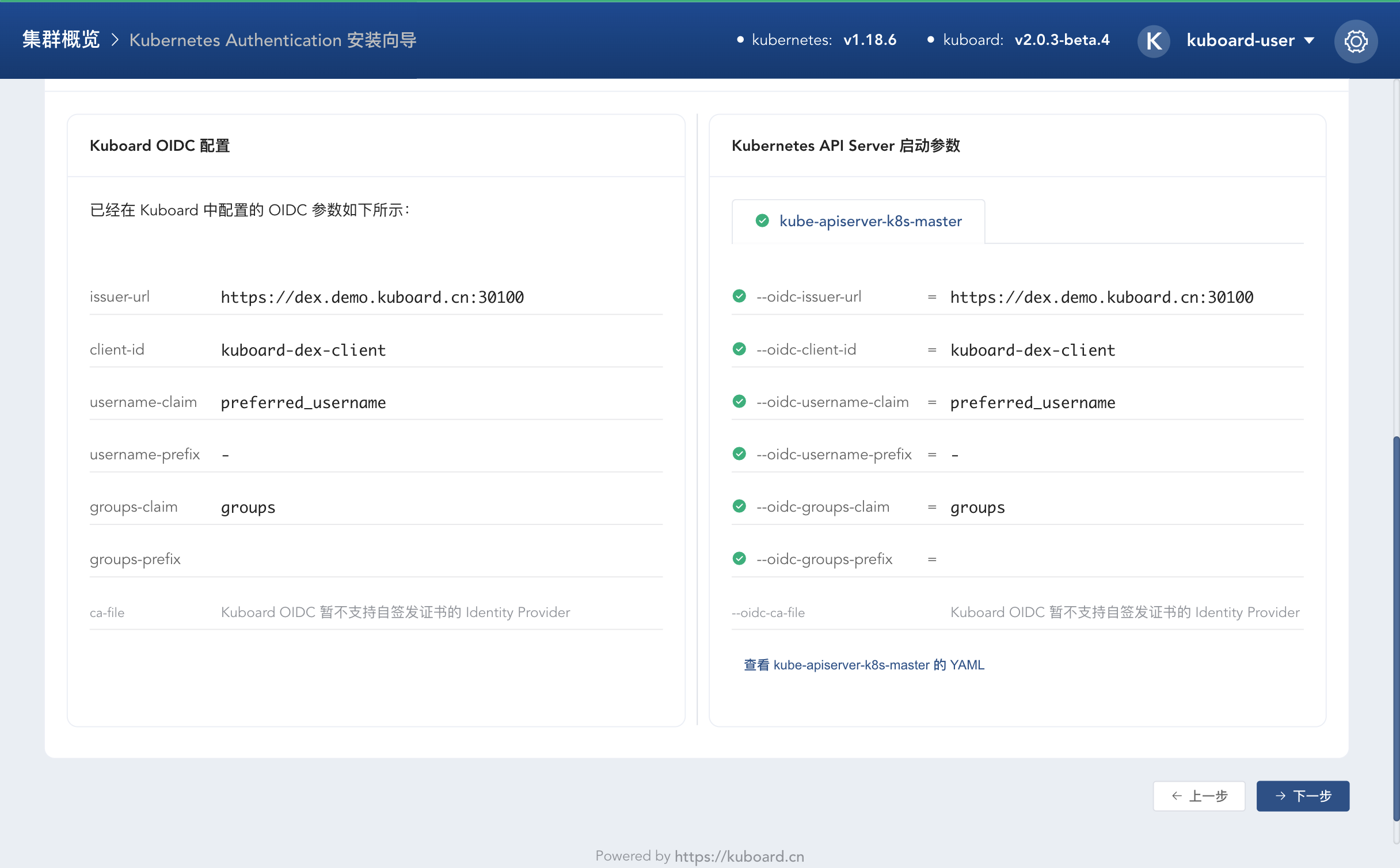
点击上图中的 下一步 按钮,您已经基本完成了 LDAP 认证的配置,接下来验证一下吧。
##验证 LDAP 登录
在新的浏览器(不同的浏览器,如果之前使用的是 chrome,建议现在使用 Firefox、IE 或者 Edge)中打开 Kuboard 界面,此时将默认显示用户名密码登录的 Tab,如下图所示:
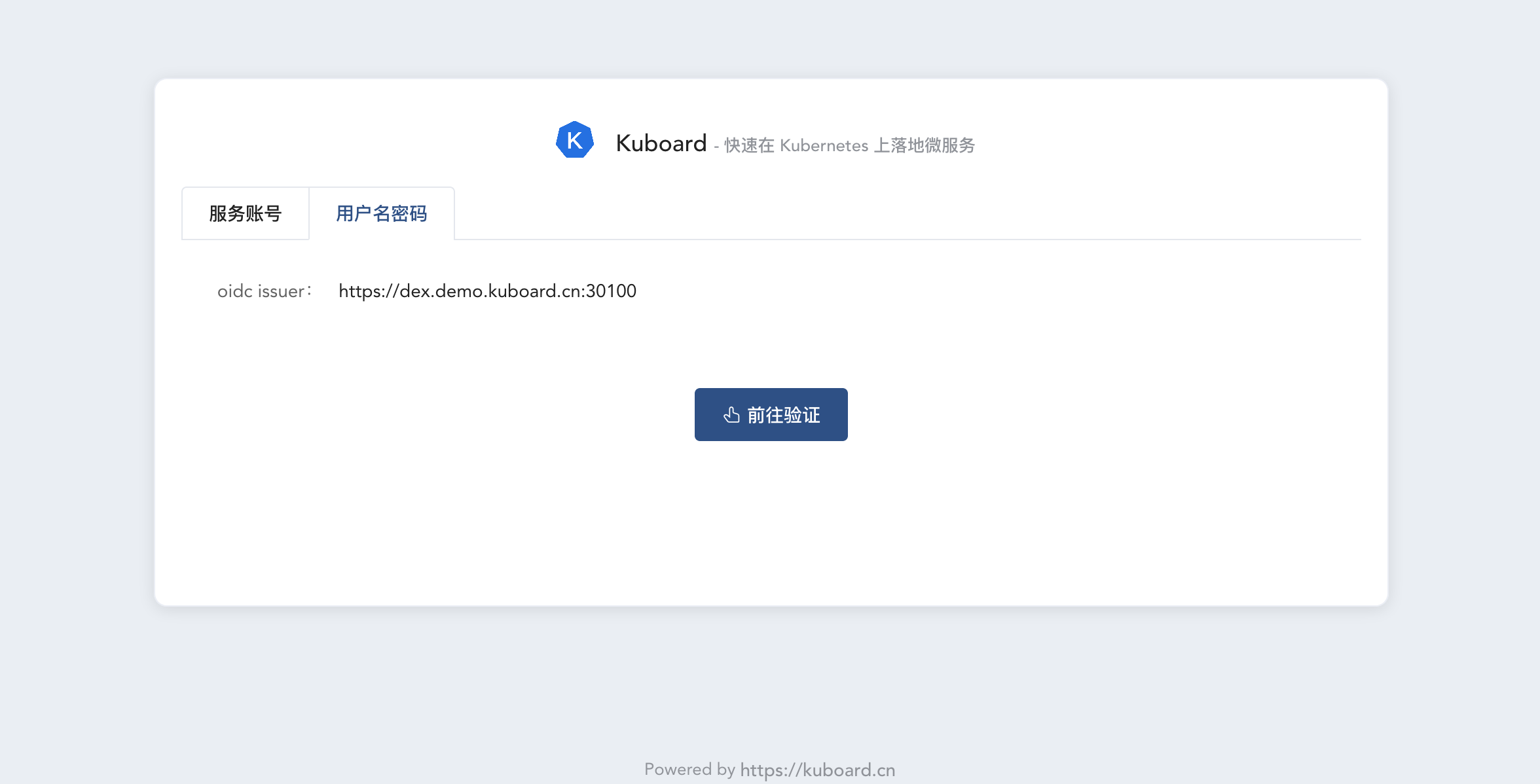
点击上图中的 前往验证 按钮,将显示如下界面:
在此界面中输入:
SSO Username:hworld (安装 LDAP 后,创建的测试用户)
Password: 123456
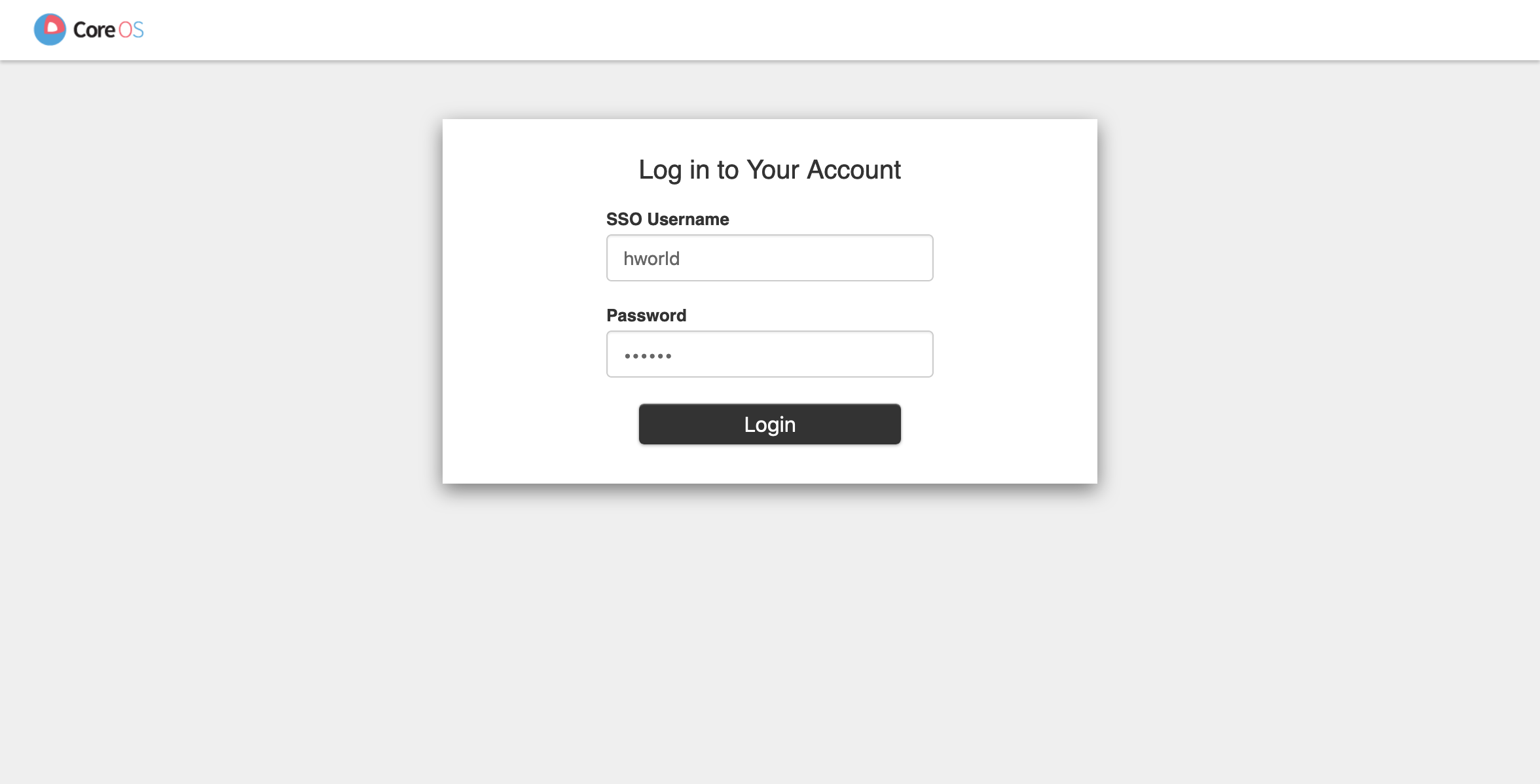
点击上图中的 Login 按钮,
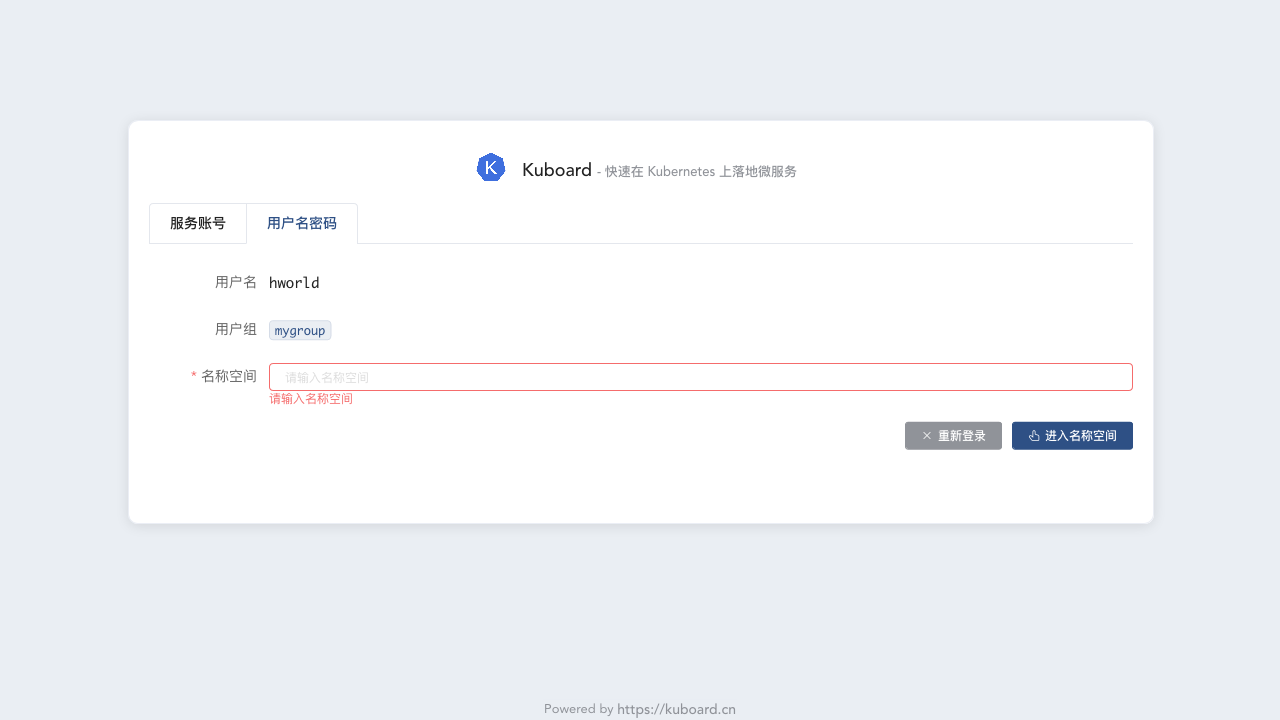
此时,您已经完成了 Kuboard/Kubernetes/Dex/LDAP 的集成,并且已经可以使用 LDAP 中的账号登录 Kuboard 界面。
界面上标识了已认证用户的用户名,以及所属的用户组。
为了能够进入名称空间,您还需要多做一小步工作,请参考:
微信群

赞赏